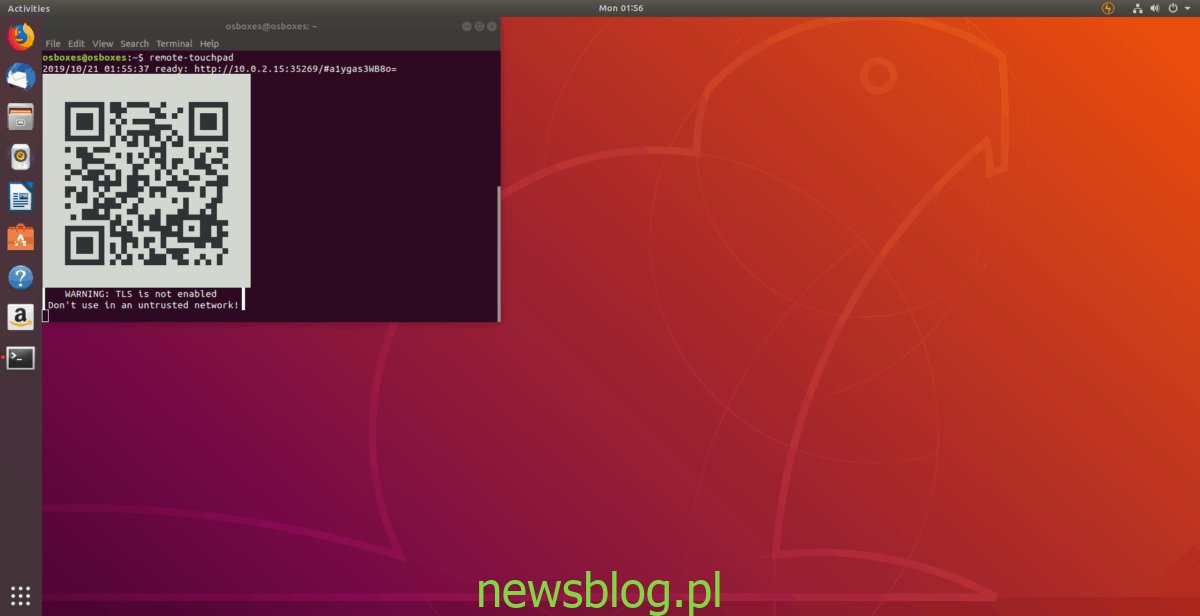Czy używasz komputera z systemem Linux bez myszy? Potrzebujesz awaryjnego touchpada? Sprawdź aplikację Remote Touchpad. Po zainstalowaniu możesz połączyć się z nim za pomocą smartfona i ekranu dotykowego telefonu jako touchpada na komputerze z systemem Linux.
Uwaga: Zdalny touchpad nie potrzebuje aplikacji mobilnej i będzie działał na Androidzie i iOS za pośrednictwem mobilnej przeglądarki internetowej. Jednak aby móc korzystać z aplikacji, musisz mieć możliwość skanowania kodów QR. Pobierz czytnik QR na Androida tutaj. W systemie iOS aplikacja firmy Apple ma wbudowaną obsługę odczytu kodów QR.
Spis treści:
Zainstaluj Remote Touchpad w systemie Linux
Zanim zademonstrujemy, jak używać smartfona jako touchpada w systemie Linux, musimy zapoznać się z instalacją aplikacji Remote Touchpad w systemie Linux. Aby rozpocząć instalację, otwórz okno terminala, naciskając Ctrl + Alt + T lub Ctrl + Shift + T. na klawiaturze. Następnie postępuj zgodnie z instrukcjami instalacji poniżej, aby uruchomić aplikację.
Flatpak
W systemie Linux Remote Touchpad jest dostępny jako Flatpak, a nie jako pakiet DEB, pakiet RPM lub AppImage. Aby rozpocząć korzystanie ze zdalnej wersji Touchpada Flatpak na komputerze z systemem Linux, musisz najpierw włączyć środowisko uruchomieniowe Flatpak.
Włączenie środowiska uruchomieniowego Flatpak na komputerze z systemem Linux jest dość łatwe. Aby to zrobić, zainstaluj pakiet „flatpak” tak, jak zwykle instalujesz oprogramowanie. Lub, jeśli masz problemy z uruchomieniem go, postępuj zgodnie z naszym przewodnikiem, jak skonfigurować środowisko uruchomieniowe Flatpak.
Po uruchomieniu Flatpak na komputerze z systemem Linux użyj poniższych poleceń flatpak, aby uruchomić aplikację Remote Touchpad.
flatpak remote-add --if-not-exists flathub https://flathub.org/repo/flathub.flatpakrepo
flatpak install flathub com.github.unrud.RemoteTouchpad
Kłapnięcie
Oprócz bycia w sklepie z oprogramowaniem Flathub, Remote Touchpad jest również dostępny jako pakiet Snap. Aby aplikacja działała jako Snap, musisz najpierw włączyć obsługę pakietu Snap na komputerze z systemem Linux.
Aby włączyć obsługę pakietów Snap na komputerze z systemem Linux, postępuj zgodnie z instrukcją tutaj dotyczącą włączania środowiska wykonawczego Snapd. Możesz też przejść na Ubuntu, gdzie domyślnie są ustawione Snapy.
Po skonfigurowaniu obsługi Snap na komputerze z systemem Linux, skorzystaj z następujących opcji instalacja szybka polecenie poniżej, aby uruchomić aplikację Remote Touchpad.
sudo snap install remote-touchpad
Skonfiguruj zdalny touchpad
Remote Touchpad dla systemu Linux to aplikacja wiersza polecenia, która uruchamia serwer, do którego można uzyskać dostęp na zdalnym urządzeniu, takim jak telefon komórkowy. Obecnie nie ma ograniczeń co do systemu operacyjnego, w którym powinno być uruchomione urządzenie zdalne. Może obsługiwać system Android, iOS, a nawet mniej znane systemy operacyjne. Tak długo, jak dostępna jest nowoczesna przeglądarka internetowa, będzie działać.
Podłączanie stacjonarnej aplikacji Linux Zdalny touchpad ze smartfonem odbywa się za pomocą kodu QR. Zanim zaczniemy, upewnij się, że masz zainstalowaną aplikację czytnika kodów QR na urządzeniu z Androidem wspomnianą wcześniej w przewodniku. Po zakończeniu tej czynności otwórz aplikację na telefonie, aby przygotować czytnik QR.
Po otwarciu czytnika kodów QR na Androidzie (lub aplikacji aparatu na iOS) otwórz terminal na pulpicie Linuksa. Możesz uruchomić okno terminala, naciskając Ctrl + Alt + T lub Ctrl + Shift + T. na klawiaturze.
Przy otwartym oknie terminala musisz uruchomić aplikację Remote Touchpad. Pamiętaj, że w zależności od zainstalowanej wersji Remote Touchpad polecenie będzie inne.
Uwaga: zdalny touchpad wymaga dostępu poza zaporą Linux, aby komunikować się z innymi urządzeniami w sieci. Musisz tymczasowo wyłączyć zaporę lub zezwolić na zdalny touchpad, aby aplikacja działała.
Aby uruchomić lokalny serwer touchpada w sieci za pomocą Snap Snap Remote Touchpad, uruchom zdalny touchpad Komenda. Nie uruchamiaj aplikacji jako root! Twój komputer z systemem Linux nie rozpoznaje polecenia!
remote-touchpad
Aby uruchomić lokalny serwer touchpada w sieci za pomocą zdalnej wersji touchpada Flatpak, nie będzie można uruchomić zdalnego touchpada. Zamiast tego musisz użyć bieg Flatpak polecenie, a następnie com.github.unrud.RemoteTouchpad.
flatpak run com.github.unrud.RemoteTouchpad
Po uruchomieniu serwera w polu zachęty zobaczysz kod QR oparty na terminalu. Ten kod jest skanowalny i daje bezpośrednie połączenie z serwerem WWW hostowanym na twoim komputerze, z kontrolkami odtwarzania multimediów na ekranie oraz przestrzenią dotykową, której możesz użyć do sterowania komputerem z urządzenia.

Użyj smartfona jako touchpada
Korzystanie ze zdalnego touchpada do sterowania komputerem z systemem Linux jest dość proste. Aby użyć telefonu jako myszy, po prostu przeciągnij palcem po touchpadzie i dotknij, aby kliknąć. Otwórz klawiaturę, aby wprowadzić tekst zdalnie, dotykając ikony klawiatury.
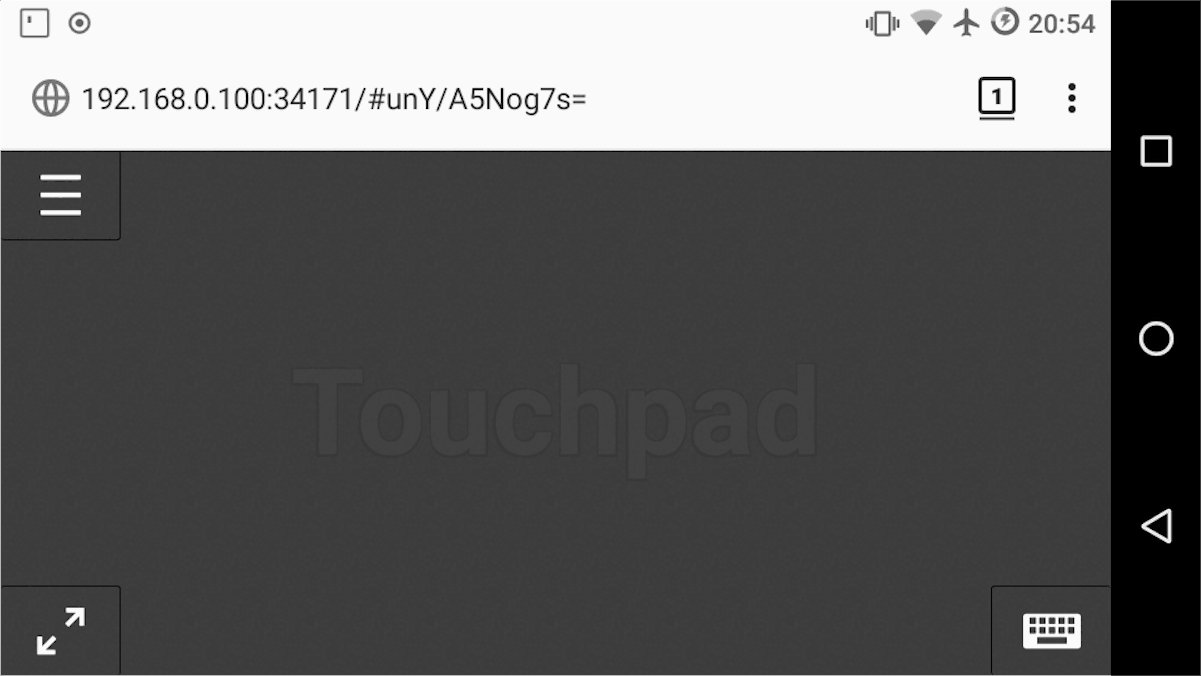
Kontrola mediów
Zdalny panel dotykowy ma wbudowane elementy sterujące multimediami, których można używać do zdalnego wstrzymywania odtwarzania multimediów, pomijania utworów i regulacji głośności.
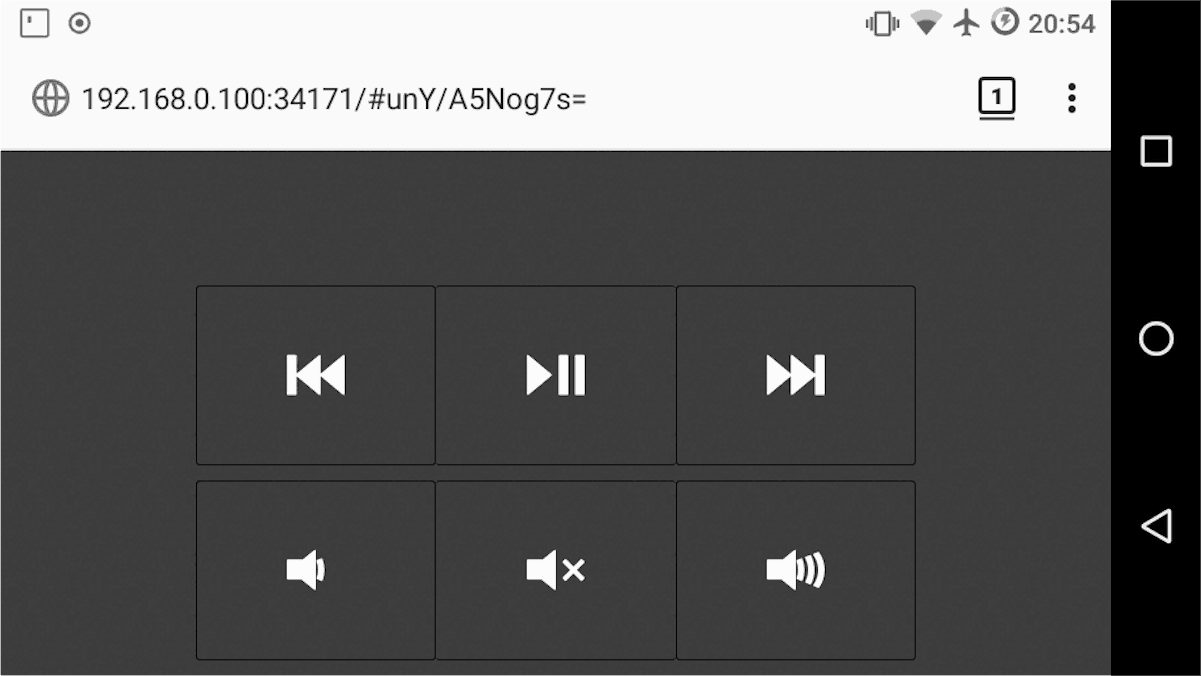
Aby pominąć utwory, dotknij przycisków wstecz lub do przodu. Aby wstrzymać, dotknij przycisków odtwarzania / pauzy. Na koniec, aby zdalnie wyregulować głośność, dotknij dowolnego przycisku głośności.